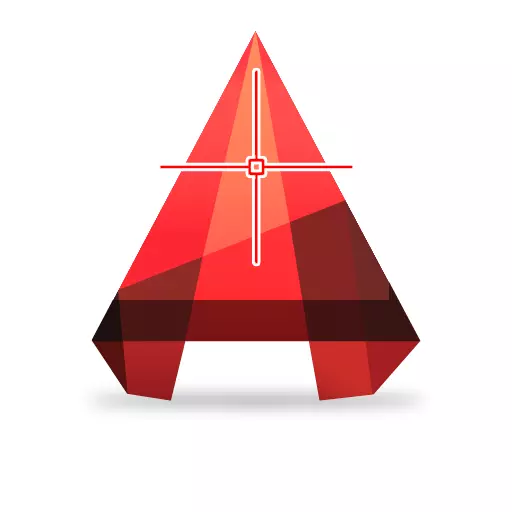
Korsformet markør er et av hovedelementene i grensesnittet til bilen. Med det utføres valget, tegning og redigeringsoperasjoner.
Vurder sin rolle og eiendommer mer detaljert.
Utnevnelse av en kryssformet markør i AutoCAD-grafisk felt
Les på vår portal: Slik legger du til dimensjoner i AutoCadusDen korsfeste markøren utfører mange funksjoner i arbeidsplassen på auto-kanalen. Han er en snill, syn, i hvis felt alle trukket objekter faller.
Markør som et utvalgsverktøy
Flytt markøren på segmentet og klikk på LKM - objektet vil bli uthevet. Bruke markøren, kan du velge et rammeobjekt. Angi startpunktet for rammen, slik at alle nødvendige objekter kan være helt i sitt område.

Ved å klikke på et gratis felt og hold nede LCM, kan du sirkle alle nødvendige objekter, hvoretter de vil bli dedikert.
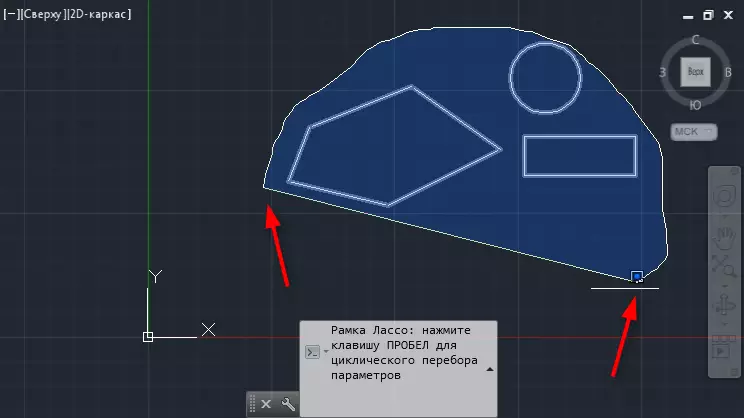
Beslektet emne: Arter skjerm i AutoCAD
Markør som tegneverktøy
Plasser markøren på de stedene der nodalpunktene eller begynnelsen av objektet vil være.
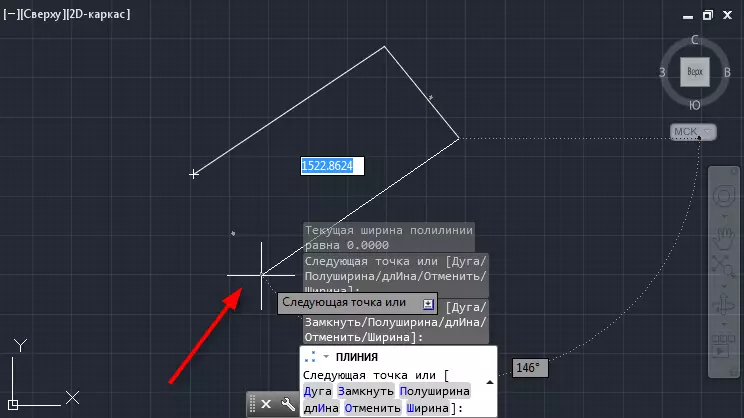
Aktiver binding. Favorisere "syn" til andre objekter, du kan tegne tegning, tosing til dem. Les mer om bindinger på vår nettside.

Nyttig informasjon: Bindinger i AutoCAD
Markør som redigeringsverktøy
Etter at objektet er tegnet og uthevet, kan du bytte geometri ved hjelp av markøren. Fremhev navnet på objektet ved hjelp av markøren og flytt dem i ønsket retning. På samme måte kan du strekke ribbenene i formen.
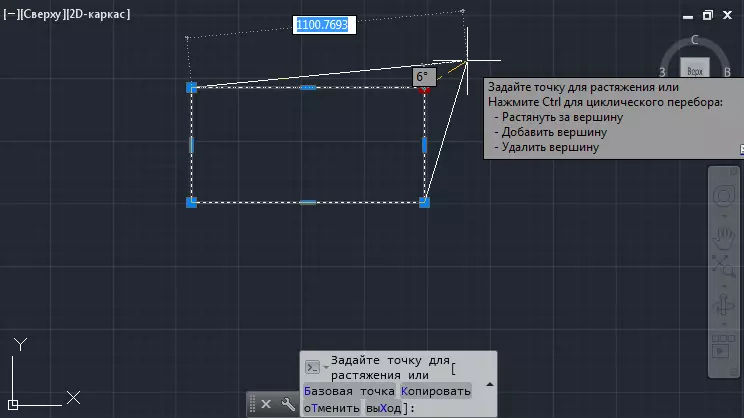
Markøroppsett
Gå til programmenyen og velg "Parametre". På fanen Utvalg kan du spesifisere flere markøregenskaper.
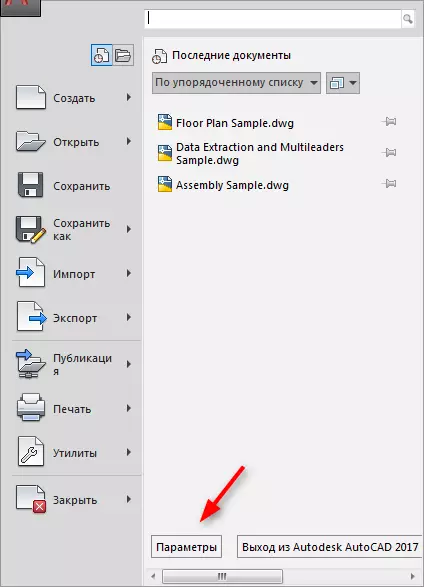
Sett markørstørrelsen, flytt glidebryteren i avsnittet "Størrelsen på pause". Sett fargen for å markere vinduet nederst.
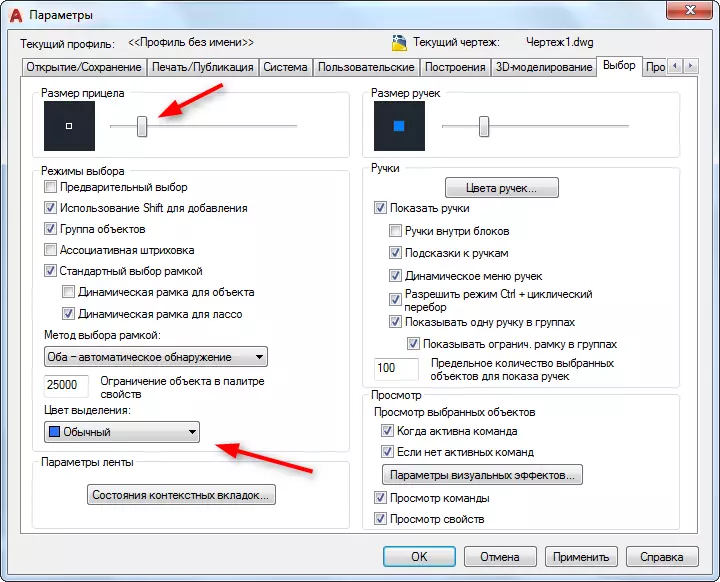
Vi anbefaler deg å lese: Slik bruker du AutoCAD
Du ble kjent med grunnleggende handlinger som ikke kan utføres uten hjelp av en kryssformet markør. I prosessen med å studere auto-kanalen kan du bruke markøren for mer komplekse operasjoner.
